- Auteur : Yuruze
- Version de Minecraft : 1.8
- Résolution : 16x
Si le rose n’est manifestement pas la couleur qui sied le plus à Minecraft, Yuruze prend le parti de défier cette conception. Avec Imaginary, il propose un pack dans lequel cette couleur est prépondérante, dans un style épuré qui prend ses distances avec celui du jeu. Cette teinte est tout particulièrement visible au niveau du ciel, lequel fourmille de détails et d’améliorations.
Imaginary mise sur un style assez esthétique. Sa démarche vise à embellir Minecraft, en diminuant les effets de pixelisation et en créant des ensembles plus harmonieux. Il ne recherche pour autant pas particulièrement à être réaliste et propose au contraire quelques incursions fantastiques, notamment dans sa gestion des couleurs. Cela dit, il table sur une résolution 16x relativement simple, en cohérence avec une vision épurée des textures du jeu.
Puisqu’on parle de couleurs, Imaginary laisse la part belle, on l’a vu, au rose. Un choix audacieux, peut-on dire. C’est le cas, mais cette incise se fait de manière intelligente, sans excès. On retrouvera donc cette couleur introduite par petites touches, dans certains végétaux, mais aussi à la place du diamant, et bien sûr dans le ciel.
Le ciel, justement, est un pan entier d’Imaginary. Seule entorse à la règle du 16x que se fixe le pack, il est spectaculaire de réalisme. Ses nuages forment des volumes aussi variés qu’élégants, se parant de teintes roses qui paraissent à la fois fantastiques et plausibles.
Cet élément est l’un de ceux qui constituent les divergences avec le style de base de Minecraft. En outre, Imaginary table sur un look un peu plus pastel et des couleurs plus affirmer, sans pour autant marquer une rupture trop nette. Ce qui se dessine, en filigrane, c’est un Resource Pack taillé sur mesure pour le PVP, avec un armement refondu, des blocs lisibles et des interfaces translucides.
Galerie


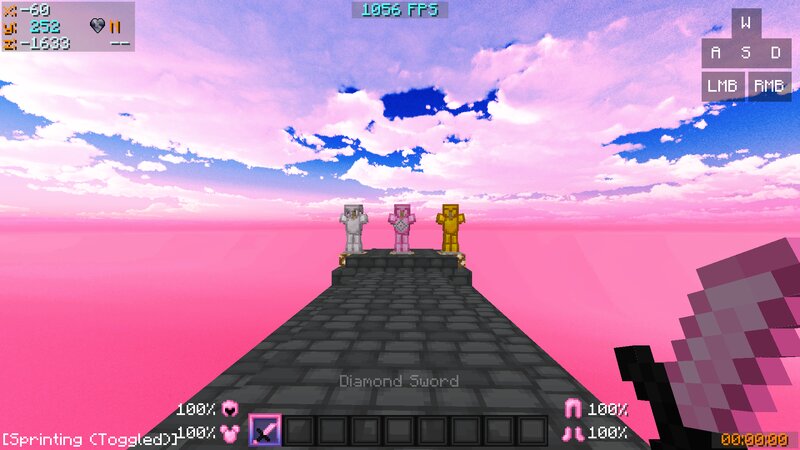
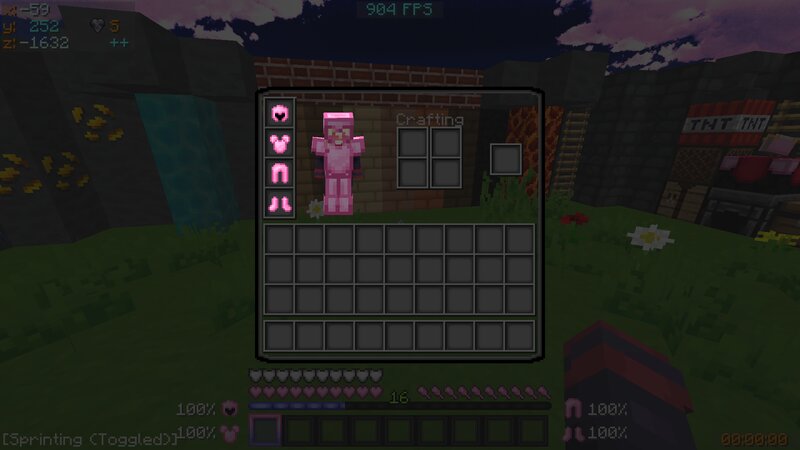
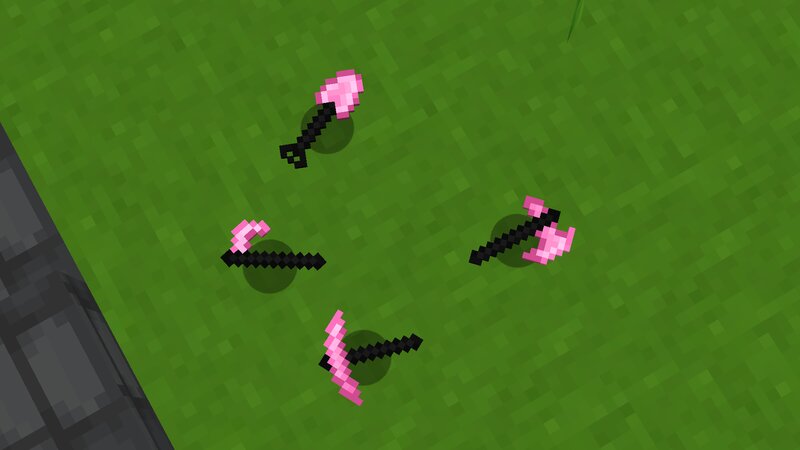

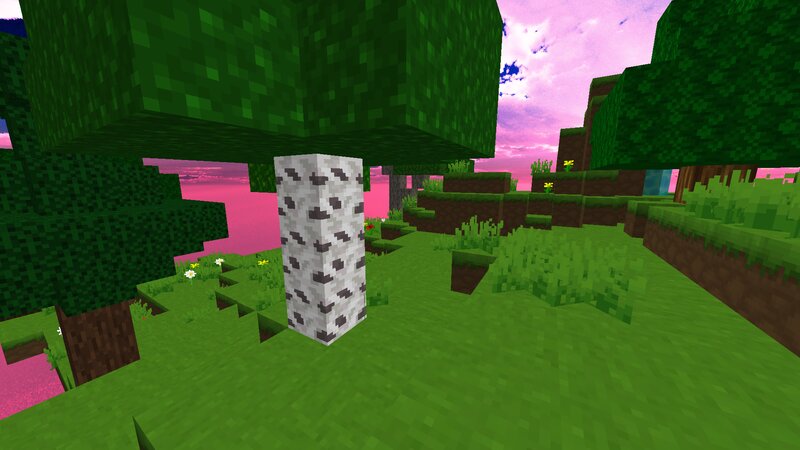



Téléchargement
🔔 Il est vivement recommandé d’installer Optifine pour profiter pleinement du resource pack.
Comment installer un Resource Pack sur Minecraft ?
Commencez par télécharger le pack de texture puis trouvez votre dossier .minecraft :
• Windows : Allez dans le menu Démarrer, puis rendez-vous dans Exécuter. Sinon, faites Touche Windows + R. Ensuite, tapez %appdata% dans la barre de recherche, puis allez dans le dossier .minecraft.
• Linux : Appuyez en même temps sur ALT + F2. Vous devriez normalement avoir votre .minecraft.
Si vous ne le voyez pas, activez les dossiers cachés avec la combinaison CTRL + H.
• Mac : Votre dossier minecraft se trouve dans Utilisateur > Bibliothèque > Application Support. Si vous ne trouvez pas Application Support, faites Finder > Barre des menus : Aller + Maintenir ALT > Bibliothèque.
Glissez l’archive du resource pack dans le dossier resourcepacks, qui se trouve dans votre dossier .minecraft.
Une fois le jeu ouvert, allez dans Options > Resource Packs et activez-le en le basculant sur la file de droite.
Lancez le jeu, et amusez-vous bien !
Si vous souhaitez plus de détails sur la procédure d’installation, consultez notre guide qui explique en détail comment installer un resource pack sur Minecraft

![[Resource Pack] Imaginary PVP[1.8] Imaginary](https://www.minecraft-france.fr/wp-content/uploads/2022/02/Imaginary-Une.jpg)
Super bon pack super texture je vous le conseil
très cleen mais dommage que ce soit rose j’aurais voulu bleu ou vert mais tres beau je conseil